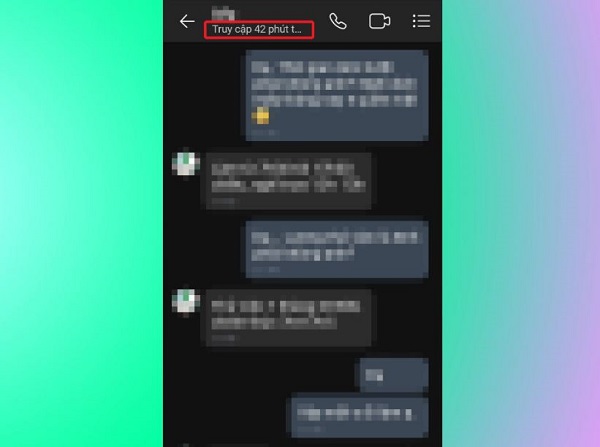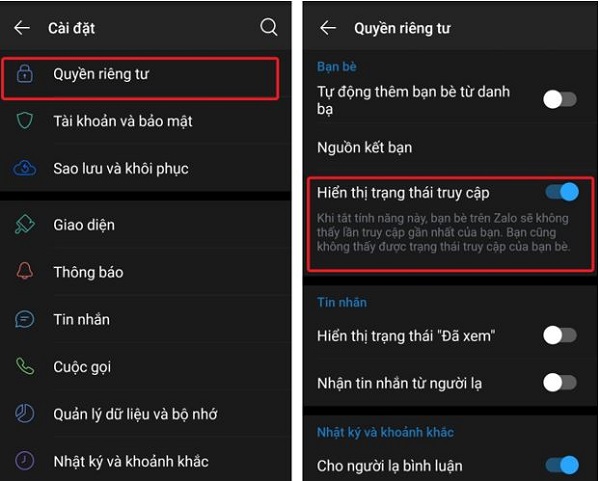Không hiển thị thời gian truy cập trên Zalo, tại sao vậy nhỉ? Điều này dù không ảnh hưởng gì mấy, nhưng vẫn mang lại một vài rắc rối nho nhỏ. Lập tức học cách khắc phục sự cố này ngay nhé!
Zalo là một ứng dụng liên lạc miễn phí được nhiều người sử dụng và đánh giá cao. Ứng dụng này mang đến cho người dùng rất nhiều tiện ích cũng như những tính năng thú vị. Một trong số đó là việc hiển thị thời gian truy cập của người khác. Việc biết được thời gian truy cập của người khác sẽ giúp bạn thuận tiện hơn khi sắp xếp thời gian để liên lạc. Nếu bạn đang gặp phải tình trạng không hiển thị thời gian truy cập trên Zalo. Thì những thông tin trong bài viết này chắc chắn sẽ giúp bạn khắc phục vấn đề này.
Nguyên nhân không hiển thị thời gian truy cập trên Zalo
Có nhiều người cảm thấy bất ngờ và hoang mang khi nhận thấy Zalo không hiển thị thời gian truy cập. Thế nhưng đây chỉ là một vấn đề bình thường và không có gì nghiêm trọng. Một vài nguyên nhân sau đây có thể sẽ khiến cho bạn gặp phải tình trạng này.
➤ Trong quá tình sử dụng Zalo, bạn có thể đã tắt tính năng hiển thị trạng thái truy cập ngay trên tài khoản của mình. Đây là trường hợp chung mà rất nhiều người mắc phải. Trong trường hợp này, bạn sẽ không thể nhìn thấy thời gian truy cập của bất cứ ai trên Zalo. Đồng thời người khác cũng không thể nhìn thấy thời gian truy cập Zalo của bạn.
➤ Thường thì những ai vừa mới trả lời tin nhắn của bạn, Zalo sẽ báo là “vừa mới truy cập”. Nhưng nếu người đó cũng tắt hiển thị trạng thái truy cập, lúc này Zalo không hiển thị vừa mới truy cập.
➤ Kết nối mạng không tốt đôi khi cũng sẽ dẫn đến một vài lỗi khi sử dụng Zalo. Rất có thể việc không hiển thị thời gian truy cập trên Zalo là do điều này.
Xem thêm:
Cách bật trạng thái online trên Zalo
Nếu bạn muốn xem thời gian online của người khác và đồng ý để người khác biết được thời gian online của mình. Hãy kích hoạt tính năng hiển thị trạng thái truy cập. Sau đây là các bước để thực hiện:
➤ B1: Mở ứng dụng Zalo trên điện thoại của bạn.
➤ B2: Nhấn chọn vào biểu tượng cá nhân ở góc dưới bên phải màn hình ứng dụng.
➤ B3: Nhấn chọn vào biểu tượng cài đặt ở góc trên bên phải màn hình.
➤ B4: Nhấn chọn vào mục “quyền riêng tư”.
➤ B5: Kích hoạt công tắc của mục “hiển thị trạng thái truy cập”.
Như vậy là bạn đã kích hoạt được tính năng hiển thị trạng thái truy cập trên tài khoản Zalo của mình.
Cách không hiển thị thời gian truy cập trên Zalo
Trong trường hợp bạn không muốn người khác biết trạng thái online của mình. Hãy thực hiện theo các bước sau để tắt trạng thái truy cập trên Zalo.
➤ B1: Mở ứng dụng Zalo trên điện thoại của bạn
➤ B2: Nhấn chọn vào biểu tượng cá nhân ở góc dưới bên phải màn hình ứng dụng.
➤ B3: Nhấn chọn vào biểu tượng cài đặt ở góc trên bên phải màn hình.
➤ B4: Nhấn chọn vào mục “quyền riêng tư”.
➤ B5: Hủy kích hoạt công tắc của mục “hiển thị trạng thái truy cập”.
Có cách tắt trạng thái online trên Zalo trên máy tính hay không?
Trên thực tế chúng ta vẫn có cách để tắt trạng thái onlie của Zalo trên máy tính. Tuy nhiên phương thức này khá khó thực hiện. Sau đây là hướng dẫn sơ lược về biện pháp này
➤ B1: Tải phần mềm giả lập android trên máy tính của bạn.
➤ B2: Khởi động phần mềm giả lập, sau đó tải và cài đặt ứng dụng Zalo.
➤ B3: Sau khi cài đặt thành công, bạn tiến hành đăng nhập và thực hiện tắt trạng thái online Zalo như trên điện thoại.
Như vậy, Airforcefury đã giải thích xong tình trạng không hiển thị thời gian truy cập trên Zalo. Mong rằng những thông tin này hữu ích với bạn nhé!